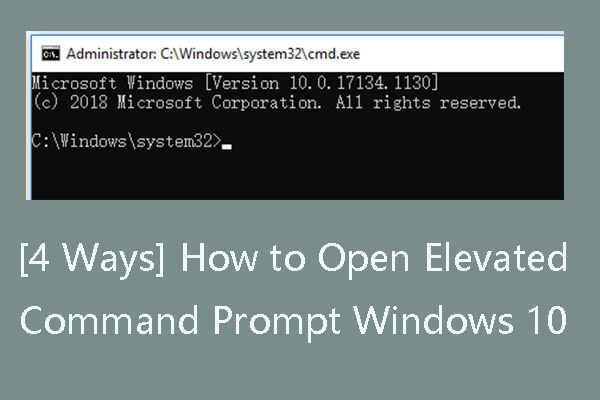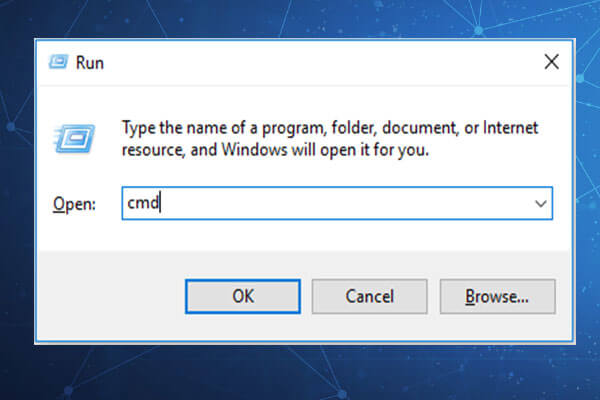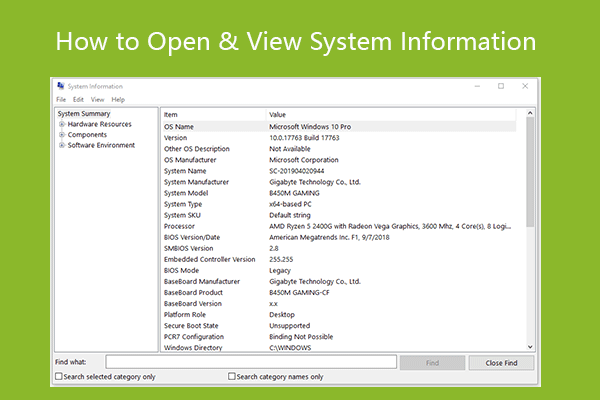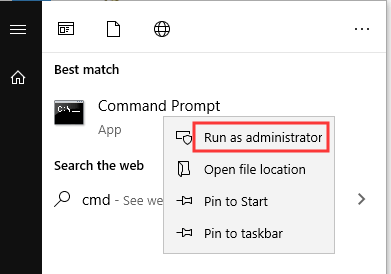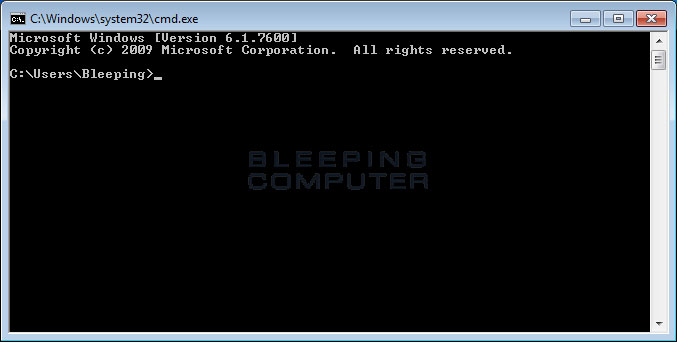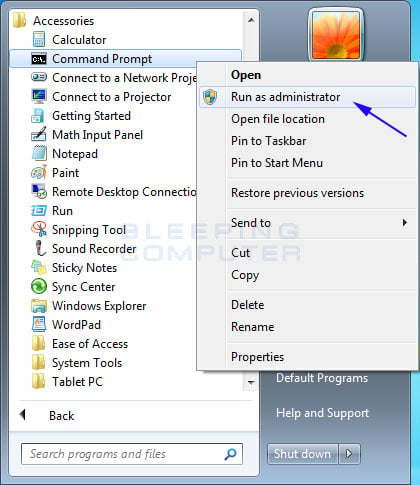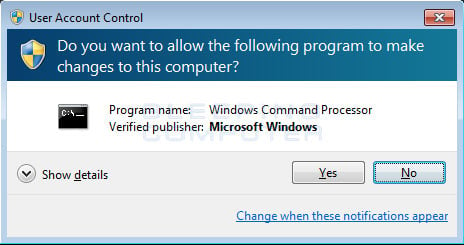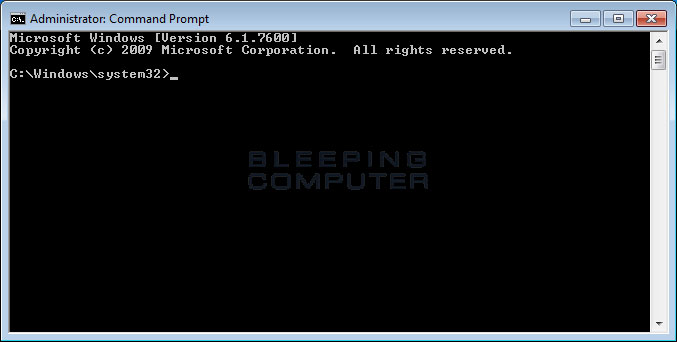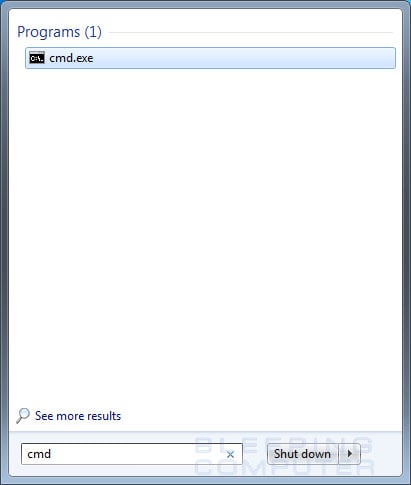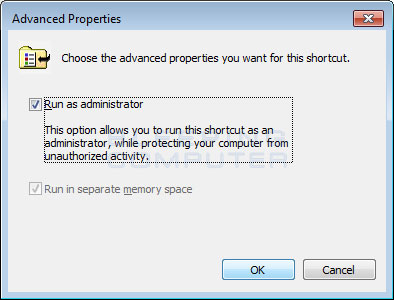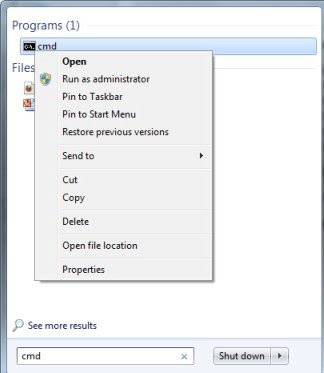Elevated command prompt что это
Средства PowerToy для запуска сценариев с повышенными правами в Windows Vista

В операционной системе Windows Vista представлено множество средств решения вопросов безопасности, и управление учетными записями пользователей (UAC) — одно из самых значительных. При использовании UAC даже пользователи с правами администратора выполняют большинство приложений с правами обычного пользователя, но обладают “потенциалом повышения прав” для выполнения определенных административных задач и
функций приложений. После использования Windows Vista™ в течение нескольких месяцев повышение прав (при необходимости) задач или приложений становится привычкой. Однако когда я попытался повысить права некоторых типов задач в Windows Vista, я столкнулся с множеством проблем. Эти неудачи меня очень разочаровали.
Средство Elevate Command PowerToy
Первым неудобством было отсутствие способа повысить права приложения из командной строки или из диалогового окна “Запуск программы”. Поспрашивав людей в Майкрософт, я нашел сценарий, написанный Джоном Стивенсом (John Stephens), инженером по разработке программного обеспечения корпорации Майкрософт. В сценарии я обнаружил то, что мне было нужно. Оказывается, если передать команду “runas” API-функции ShellExecute или ее COM-эквиваленту, методу ShellExecute объекта Shell.Application, запущенное приложение выведет запрос на повышение прав (подробнее см. в боковой панели). Это позволило мне создать первое средство PowerToy для повышения прав — Elevate Command PowerToy.
Это средство (состоящее из файлов ElevateCommand.inf, elevate.cmd и elevate.vbs) добавляет в систему команду elevate. Это позволяет из командной строки, сценария или диалогового окна “Запуск программы” запускать приложения с запросом на повышение прав. Например, следующая команда открывает файл Win.ini в Блокноте (после вывода запроса на повышение прав):
При использовании команды elevate с сервером сценариев Windows (WSH), оболочкой Windows PowerShell™ или другими сценариями необходимо в качестве запускаемого приложения указать исполняемый файл сервера сценариев (например wscript, cscript или powershell). Так, для запуска VBS-файла нужно использовать такой код:
Запуск сценариев от имени администратора
Следующим неудобством было отсутствие для большинства типов сценариев Windows пункта контекстного меню “Запустить от имени администратора” (при щелчке файла правой кнопкой мыши в проводнике). Единственным исключением были сценарии командной оболочки (расширения BAT и CMD). Я приступил к исследованию этого вопроса. Управление многими пунктами контекстного меню для различных типов файлов осуществляется с помощью разделов “command” для каждого типа файлов в разделе реестра HKEY_CLASSES_ROOT (подробнее см. в колонке “Команды и сопоставление файлов”). Оказывается, что если раздел команды имеет имя “runas”, то вызванная команда выведет запрос на повышение прав. Это позволило мне создать следующие средства PowerToy:
Данные средства добавляют в контекстное меню пункт “Run As Administrator” (запуск от имени администратора, рис.1 ) для типов файлов HTA, Windows PowerShell и сервера сценариев Windows соответственно. Файл ElevateWSHScript.inf также добавляет пункт “Run as Administrator with Command Prompt” (запуск от имени администратора в командной строке). (Перед выполнением установки прочитайте примечание в ElevatePowerShellScript.inf.)
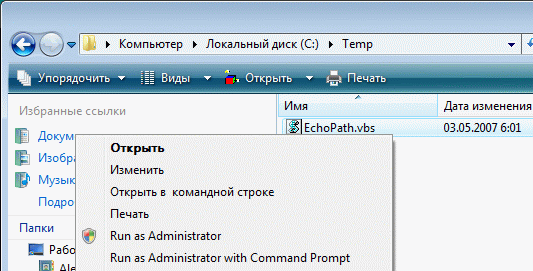
Рис. 1 Пункты контекстного меню “Запустить от имени администратора”
Повышение прав других типов файлов
Механизм использования команды runas можно применять практически к любому типу файла. Например, установщик Windows в Windows Vista “знает, что делать”, если для установки пакета потребуется повышение прав. Однако некоторые плохо построенные пакеты (в которых, например, пользовательские действия не обозначены должным образом) не будут правильно устанавливаться с включенным UAC, если только для установки файл msiexec.exe не будет запущен из командной строки с повышенными правами.
Чтобы было можно осуществлять такой запуск прямо из проводника, я создал средство ElevateMSI.inf. Оно копирует действия по умолчанию для пакетов (MSI) и исправлений (MSP) установщика Windows, добавляя пункт контекстного меню “Install as Administrator” (установить от имени администратора) для пакетов и “Apply Patch as Administrator” (применить исправление от имени администратора) для исправлений.
CMD Prompt Here as Administrator и PowerShell Prompt Here as Administrator
Одно из самых популярных средств Windows PowerToy — достославная Command (или CMD) Prompt Here. После ее установки можно щелкнуть правой кнопкой мыши папку или диск в проводнике и в контекстном меню выбрать пункт “CMD Prompt Here”. В результате запустится командная строка с выбранной папкой в качестве текущей.
Это настолько удобно, что я использую это средство PowerToy много раз каждый день. Пытаясь научиться использовать Windows PowerShell, я обнаружил, что мне не хватает этой возможности и там. Поэтому я и создал средство PowerToy “PowerShell Prompt Here” (см. колонку “Старая игрушка опять пригодилась”).
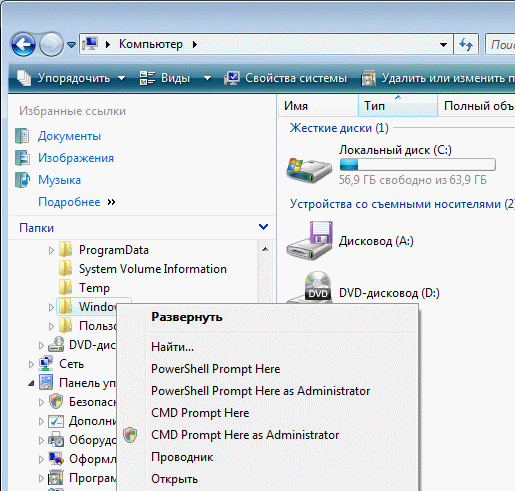
Рис. 2 Командные строки с повышенными правами
Установка и реализация
Для установки этих средств PowerToy щелкните правой кнопкой мыши файл INF, выберите “Установить” и подтвердите повышение прав. Для удаления используйте пункт панели управления “Программы и компоненты”.
Если вы будете изучать файлы INF более подробно и заинтересуетесь, почему три средства PowerToy устанавливают файлы elevate.cmd и elevate.vbs в разные места, поясняю. Большинство средств PowerToy реализуются путем добавления подраздела runas в раздел HKEY_CLASSES_ROOT\objecttype\Shell для типа объекта в реестре.
Однако для некоторых средств PowerToy существовали типы объектов, в которых я хотел использовать два пункта контекстного меню, которые вызывают повышение прав (“CMD Prompt Here as Administrator” и “PowerShell Prompt Here as Administrator” для типов объектов Drive и Directory; “Run as Administrator” и “Run as Administrator with Command Prompt” для всех типов объектов WSH). Так как у каждого типа объекта может быть только один подраздел runas, для вызова команды elevate я должен был реализовать второе действие. Но так как я хотел, чтобы каждый файл INF можно было устанавливать и удалять независимо, я должен был разместить соответствующие копии elevate.cmd и elevate.vbs в разных местах. (Увеличивать значения счетчиков использования файлов из простого файла INF невозможно. Конечно, лучше было бы использовать MSI-установщики, но я хотел иметь такие, которые можно создавать и изменять с помощью текстового редактора.) Одним из побочных эффектов является тот факт, что значок защиты будут содержать только пункты контекстного меню, реализованные с помощью подраздела runas.
Заключение
Я надеюсь, что эти средства будут полезными для вас и улучшат впечатление от использования UAC. Возможно, они вдохновят вас на создание собственных средств PowerToy. (Те, кто использует в Windows Vista другие языки сценариев, например Perl или Python, также легко смогут создать PowerToy для повышения прав сценария и с помощью этих языков.) Как и все средства PowerToy, они не поддерживаются: это средства “на свой страх и риск”. В любом случае, не скучайте, повышая права!
[4 Ways] How to Open Elevated Command Prompt Windows 10 [MiniTool News]
By Alisa | Follow | Last Updated July 07, 2021
Summary :
When you try to perform some tasks with Command Prompt, it requires you to open an elevated Command Prompt which has administrator level privileges. This post explains: what is an elevated Command Prompt, 4 ways to open elevated Command Prompt, and how to create a shortcut for elevated Command Prompt.
When you try to open Command Prompt in Windows 10 to execute some tasks, you can choose to run it normally or open elevated Command Prompt mode. Check what an elevated Command Prompt is and how to open it.
What Is Elevated Command Prompt?
The elevated Command Prompt allows users to execute commands with administrative privileges. If you open Command Prompt (cmd.exe) in a normal way, you don’t have full rights to run some commands and some commands won’t work. By default, you will open cmd.exe without administrator level privileges.
To perform some commands, it needs you to start an elevated Command Prompt. If you don’t know if a command requires running an elevated Command Prompt, it will tell you with an error message after you run this command. Generally the message informs you that you need to run Command Prompt as administrator in order to use the utility or perform the command. Then you should open an elevated Command Prompt in Windows and execute the command again. Check below how to open Windows 10 elevated Command Prompt.
This post focuses on how to use command line Windows and provides a basic CMD commands list. Learn and use the command line commands on Windows 10/8/7.
How to Open Elevated Command Prompt in Windows 10
To run elevated Command Prompt is quite easy. You can use one of the following ways.
Way 1. Run Elevated Command Prompt via Run
You can press Windows + R, type cmd in Run box, and press Ctrl + Shift + Enter. Click Yes in the pop-up User Account Control window to run Command Prompt as administrator.
Here are the 10 ways that let you open System Information on Windows 10 or 11. Easily view your Windows system information.
Way 2. Open Elevated Command Prompt from Start Menu
Click Start menu, type cmd, right-click the Command Prompt application and choose Run as Administrator. When the User Account Control window appears, click Yes to launch the elevated cmd.exe.
Way 3. Access Elevated Command Prompt from Task Manager
Way 4. Create an Elevated Command Prompt Shortcut in Windows 10
To quickly access the elevated Command Prompt screen in Windows 10, you can create a desktop shortcut for it.
Then you can double-click the created Command Prompt shortcut to open it with administrator rights next time.
How to Open Elevated Command Prompt in Windows 7
If your computer is running on Windows 7, you can click Start menu and find Command Prompt under Accessories, right-click it and select Run as administrator. Accept any pop-up User Account Control messages to launch elevated Command Prompt.
Windows 10 repair, recovery, reboot, reinstall, restore solutions. Create Win 10 repair disk/recovery disk/USB drive/system image to repair Win 10 OS issues.
ABOUT THE AUTHOR
Position: Columnist
Alisa is a professional English editor with 4-year experience. She loves writing and focuses on sharing detailed solutions and thoughts for computer problems, data recovery & backup, digital gadgets, tech news, etc. Through her articles, users can always easily get related problems solved and find what they want. In spare time, she likes basketball, badminton, tennis, cycling, running, and singing. She is very funny and energetic in life, and always brings friends lots of laughs.
Elevated command prompt
By default, when opening the Command Prompt in Windows, you don’t have full rights, and not all commands work. This restricted mode was created to help protect Windows users from running commands that may compromise their computer or programs. Consequently, the elevated command line, elevated command prompt, or elevated mode was introduced with Windows Vista to allow users to execute commands that require administrative privileges.
How do I open an elevated command prompt?
Windows 10
You can also right-click the Command Prompt program in the search results and select Run as administrator in the pop-up menu.
Windows Vista, 7, and 8
How to close elevated command mode
Once at the command prompt, you can use the exit command to exit from the elevated command mode.
You can also click the X at the top-right corner of the command prompt window to close the elevated command mode.
What happens if I do not run in elevated command mode?
Some commands and programs require an elevated mode to run correctly and generate an error if the person executing the command does not have proper rights. For example, if you’re trying to run the SFC command from the Windows command line and not running in an elevated command mode, you get the following error.
Elevated command prompt что это
How to start an Elevated Command Prompt in Windows 7 and Vista
Lawrence Abrams
A Command Prompt allows you to run programs, manipulate Windows settings, and access files by typing in commands that you wish to execute. To start a Command Prompt you simply need to type cmd.exe in the search field in the Start menu or click on Start, then Accessories, and then click on the Command Prompt icon. A window will appear, called the Command Prompt, that will open in your user profile folder and wait for you to issue commands. An example of this Command Prompt can be seen below:
Default Command Prompt Window
The problem with the standard Command Prompt is that any commands you run in it operate as if you do not have Administrative privileges. So you won’t be able to run any commands or access any files that require these privileges.
It is for this reason, that we need to be able to open what is called an Elevated Command Prompt, which is a Command Prompt that allows you to access files and programs as an Administrator of the machine. There are three methods that can be used to open an Elevated Command Prompt and I have outlined them both below.
Method 1: Run As Administrator from shortcut
The first method is to launch the Command Prompt as an Administrator. This can be achieved by clicking on the Start menu, then selecting All Programs, and then Accessories. You will now see a shortcut labeled Command Prompt. Right-click on it and select Run as administrator as shown below.
Run as administrator
When you select Run as administrator a User Account Control prompt will appear asking if you would like to allow the Command Prompt to be able to make changes on your computer.
User Account Control Prompt
Click on the Yes button and you will now be at the Elevated Command Prompt as shown below.
Elevated Command Prompt
Please note that the Elevated Command Prompt starts in the Windows System32, for example C:\Windows\System32\, folder rather than the User Profile. In this Elevated Command Prompt you can now launch programs or access files that require Administrative privileges.
Method 2: Use Ctrl+Shift+Enter to launch Cmd.exe
It is also possible to launch cmd.exe from the Start Menu search field by using the Ctrl+Shift+Enter keyboard combination. To use this method, click on the Start menu and in the search field enter cmd as shown in the image below.
cmd.exe in the Start Menu search field
Once you type cmd, press the Ctrl+Shift+Enter keyboard combination and cmd.exe will be launched as if you selected Run as Administrator. You will then see a User Account Control prompt asking if you would like to allow the Command Prompt to be able to make changes on your computer. Click on the Yes button and you will now be at the Elevated Command Prompt.
Method 3: Create an Elevated Command Prompt Shortcut
If you find that you use the Elevated Command Prompt often and would like an easier way to launch it, you can make a short cut to it on your desktop or pinned to your Taskbar. To do this you can click on the Start menu, then selecting All Programs, and then Accessories. You will now see a shortcut labeled Command Prompt. Right-click on it and either drag it to your desktop and copy it there, select Pin to Start Menu, or select Pin to Taskbar (Windows 7 only). Once the Command Prompt shortcut is where you want it, right-click on it and select Properties.
In the properties screen, make sure you are on the Shortcut tab and click on the Advanced button. You will now be at a screen similar to the one below.
As shortcut’s advanced properties screen
At this screen put a checkmark in the box labeled Run as administrator, as shown above, and then click the OK button. Then click OK one more time to exit the shortcut’s properties. Now whenever you double-click on this shortcut it will automatically run the Command Prompt with elevated privileges.
For more information on the Command Prompt and its available commands you can view our Introduction to the Windows Command Prompt tutorial. As always, if you have any questions regarding this procedure please ask us in our Windows 7 forum.
Users who read this also read:
How to enable and disable the Windows Administrator account
How to rename the built-in Administrator account in Windows
Introduction to the Windows Command Prompt
How to enable GodMode in Windows
How to open an Elevated Command Prompt in Windows 8
How to open Elevated Command Prompt
Learn how to open elevated command prompt on your Windows system.
Why do we need elevated command prompt?
Starting from Vista, Windows has two modes for running command prompt – Elevated and normal. Normal command prompt does not allow to run commands that require admin privileges, so elevated command prompt is required. For example, you want to add a new user account to your system, this requires admin previliges, so even if you are admin, you would not be able to add a user from a command window opened in the normal way.
Below are different methods for opening an elevated command prompt.
How to open elevated command prompt?
There are two ways to open elevated command window. These are explained below.
User Account Control will prompt Do you want to allow the program to make changes to your computer? Click on Yes and elevated administrator command prompt window will be opened.
The alternative way is to search for cmd in the start menu search button as mentioned above. Press Ctrl – Shift and click on the cmd application.
this process did not work for vista
This works on all Windows editions – Windows 7, 10 and Vista too.
Thanks for your help. I could open elevated command prompt and apply some secure options
so how would you create an administrative account though prompt command if your doing it though a user that isnt under administrative privileges is there any way around putting or be asked for administrators password on windows vista ofcourse
I accidentally deleted my admin account and I’m trying to follow the instructions above, as well as the runas command (to which I get the error 1327: Logon failure: user account restriction. Possible reasons are blank passwords not allowed, logon hour restrictions, or a policy restriction has been enforced.)
When I try to “run as administrator,” I am not given the option to select “continue,” thus I cannot open a command prompt with elevated privileges. The window that opens looks like it has a Norton Anti-Virus shield and says “User Account Control.” It says to enter the Admin password- but there is no area to put it in, and the only available option is “cancel.”
Help?
Srini
best thing for you to do is get windows 7 disk set your bios to boot from CD run the process like you was going to do a install the disk should detect you have os installed and offer to repair it click yet then go to command prompt from there you can add a new admin user to the domain e.g net localgroup administrators sini add /
another option you can upgrade another account to admin type net user he push enter pick to see what accounts are on the PC you mite even find your old account just deactivated in cmd
Administrator Command prompt is still denied access to stopping wuauserv
You need to run it as NT AUTHORITIES/SYSTEM. Google it
Access still denied.
Got a Command line version?
windows update stop
How to add admin Grp to User profile. I cannot open in CMD in Admin mode.
Thank so much for this advise.
How about windows XP.
Cant find any videos or so
Elevated command prompt was introduced from Windows Vista. This did not exist in XP and previous editions.
This does not work for windows 10. Sorry. I did exactly as described and “System Error 5 Access Denied” still appears.
Why does microsoft do everything in its power to screw its customers over?
It doesn’t work it still ask me for my password which is what I’m trying to change
Hi, it seems the original microsoft account I used when setting up my new laptop late last year no longer has administrator permissions. I have been trying to find a solution and it all comes back to this:
_________________________________________________________
** User Account Control will prompt “Do you want to allow the program to make changes to your computer?” Click on Yes and elevated administrator command prompt window will be opened.
_________________________________________________________
The above instruction will not work for me because when the box opens up asking “Do you want to allow the program to make changes to your computer” there is not option for ‘yes’, only ‘no’. So all I can do is select no and I’m back to the same problem.
I can’t make changes to my antivirus or any other programs, even though my account should be an administrator account.
Any help would be greatly appreciated, thank you
I am NOT able to reset my forgotten Administrator password using my regular user account. It keeps asking me Administrator password otherwise it says “System error 5 has occurred – Access is denied”.
I am NOT able to open “Elevated Command Prompt” because it will have a “Password” space to be enter” and I CANNOT continue after this message pop-up “Do you want to allow the program to make changes to your computer? I CANNOT Click on “Yes” since there is a “PASSWORD space” I have to enter before clicking “Yes”.
Thanks,
Danh
Tried the elevated command window. Still says System Error 5 Access Denied.